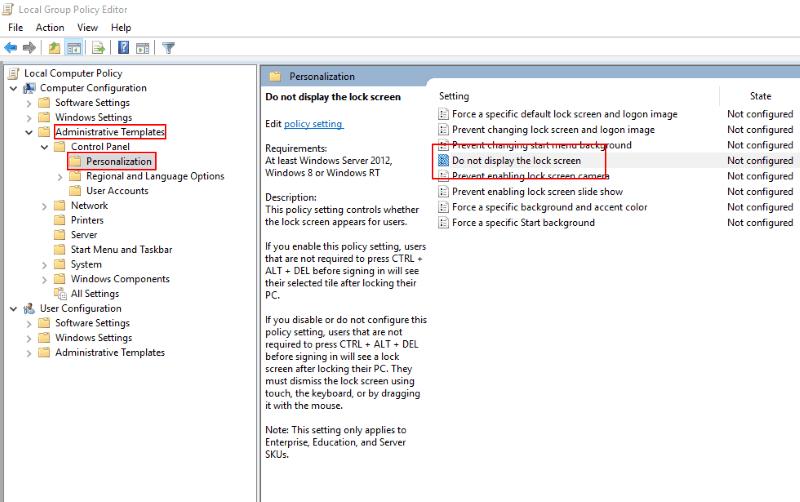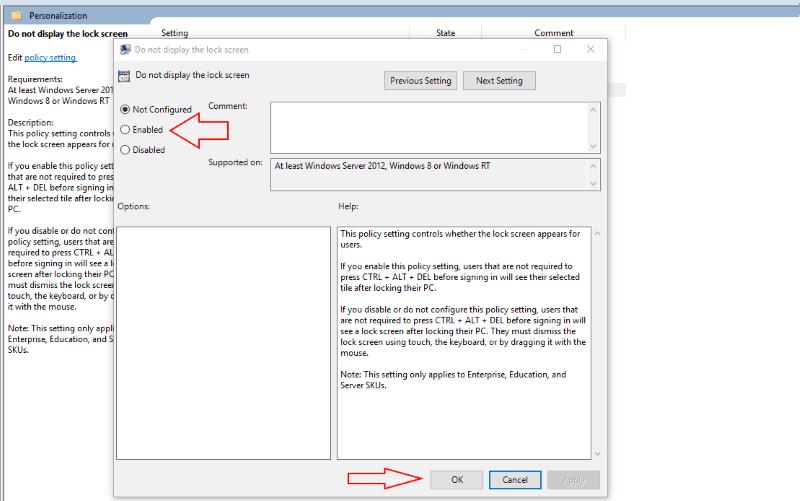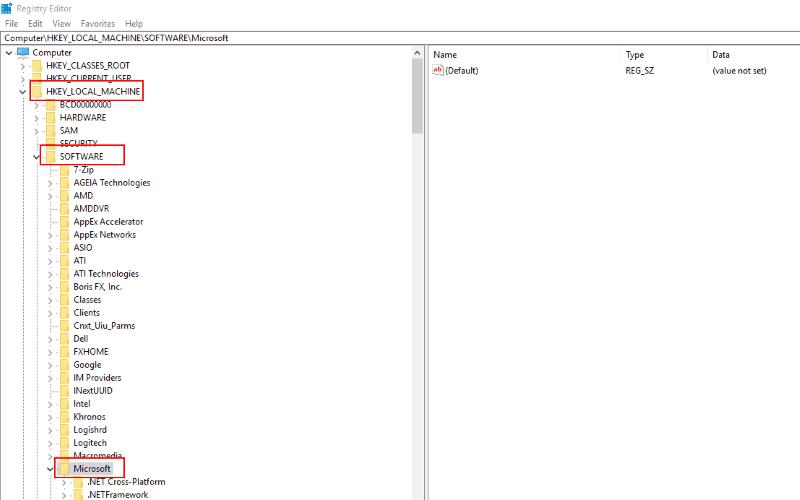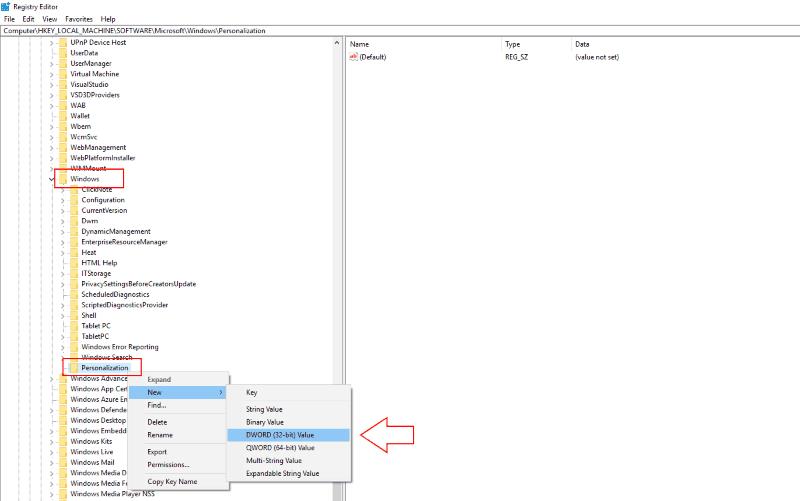L'experiència de pantalla de bloqueig de Windows introduïda amb Windows 8 i ampliada a Windows 10 inclou la vostra imatge de fons i les notificacions al monitor quan el vostre PC està bloquejat. Això afegeix una altra tecla de prémer quan torneu al vostre escriptori: primer heu de descartar la pantalla de bloqueig i després escriure la vostra contrasenya. Mitjançant una modificació del registre o una edició de la política de grup, podeu desactivar la pantalla de bloqueig per anar directament a la sol·licitud de contrasenya. Et porta de nou a l'experiència més senzilla de Windows 7.
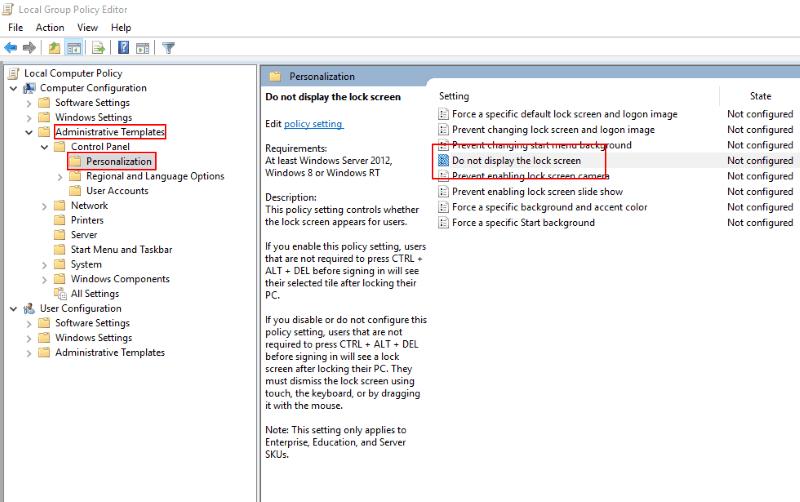
La manera més ràpida de desactivar la pantalla de bloqueig és utilitzar l'Editor de polítiques de grup. Escriviu "gpedit" al quadre de cerca del menú Inici i premeu Intro. Al menú de l'arbre de l'esquerra, expandiu "Configuració de l'ordinador" i, a continuació, navegueu per les carpetes a Plantilles administratives fins al Tauler de control i després Personalització.
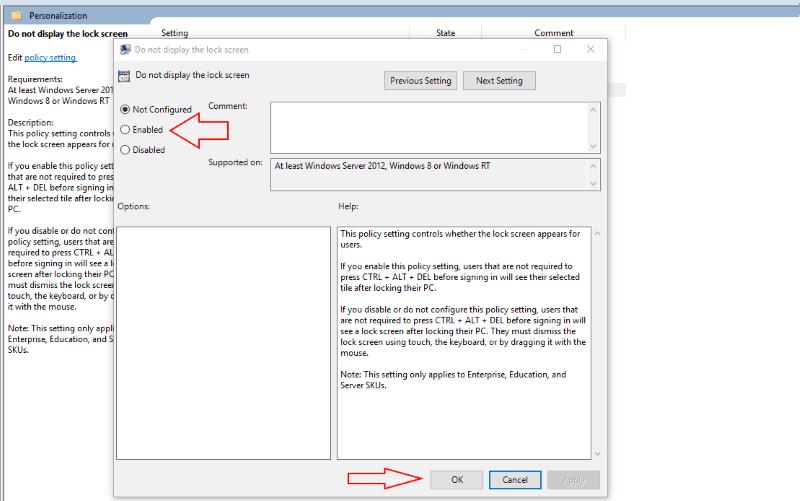
A les polítiques que apareixen a la dreta, feu doble clic a l'entrada "No mostris la pantalla de bloqueig". S'obrirà la finestra de l'editor de polítiques. Seleccioneu l'opció "Activat" dels botons d'opció de la part superior esquerra i premeu "Aplica".
L'Editor de polítiques de grup només està disponible a Windows 10 Pro i Enterprise. Si esteu executant la versió d'inici, haureu d'utilitzar un ajustament del registre per desactivar la pantalla de bloqueig. Com amb qualsevol canvi al registre, heu de tenir en compte que Microsoft no és compatible i podria tenir efectes secundaris no desitjats en el futur.
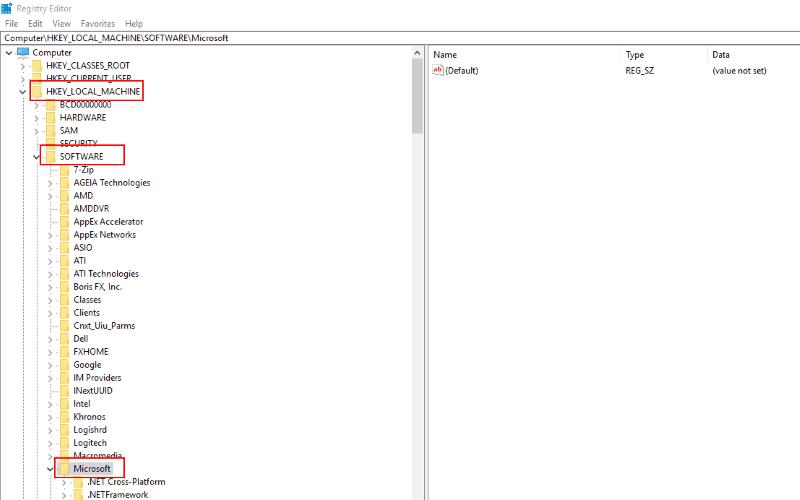
Escriviu "regedit" al menú Inici i premeu Enter. Amplieu "HKEY_LOCAL_MACHINE" i navegueu per les claus del registre fins a PROGRAMARI, Polítiques, Microsoft i després Windows. Feu clic amb el botó dret a la carpeta i seleccioneu "Nou" i després "Clau" al menú contextual.
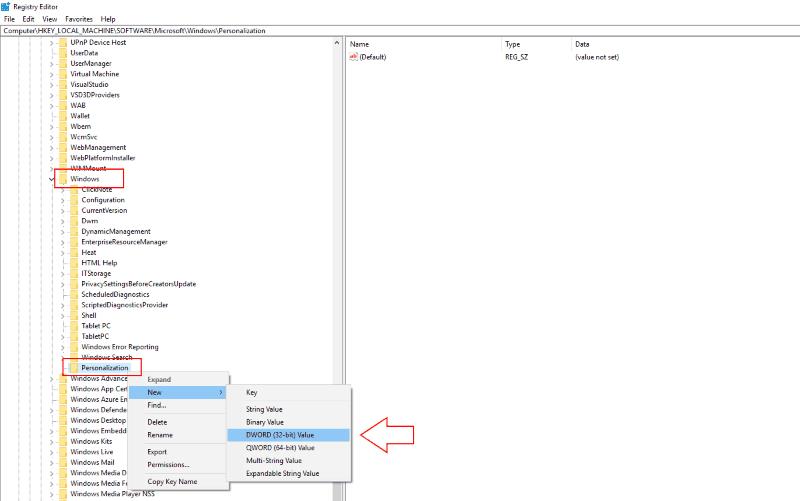
Anomeneu la clau "Personalització" i feu-hi clic amb el botó dret. seleccioneu Nou i trieu Valor DWORD (32 bits). Anomena'l "NoLockScreen". Feu doble clic al valor que acabeu de crear i escriviu "1" (sense cometes) al camp "Dades del valor". Feu clic a "D'acord" per desar el canvi.

Amb qualsevol d'aquests mètodes, podeu desactivar la pantalla de bloqueig de pantalla completa. Quan desperteu el dispositiu de la suspensió o el bloquegeu amb Win + L, se us dirigirà directament a la sol·licitud d'entrada de la contrasenya. Podeu començar a escriure immediatament sense haver de descartar primer la vostra imatge de fons.
Cal tenir en compte que cap d'aquests mètodes es considera "oficial" i podrien deixar de funcionar en una futura actualització de Windows. Hem utilitzat amb èxit ambdues tècniques en un ordinador amb Windows 10 Pro amb l'actualització de creadors. No hi ha res que impedeixi que Microsoft us obligui a tornar a l'experiència de pantalla completa amb la propera versió de Windows.